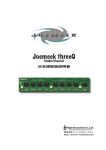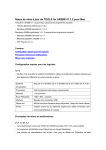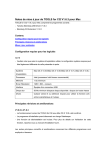Download UR28M オペレーションマニュアル
Transcript
USB AUDIO INTERFACE EN DE FR ES IT JA 目次 はじめに..................................................................................3 このオペレーションマニュアルの内容 ................................................ 3 製品の特長 .................................................................................................. 3 各部の名前と機能を確かめる ( 本体編 ) ...............................4 リアパネル .................................................................................................. 4 フロントパネル.......................................................................................... 6 各部の名前と機能を確かめる ( ソフトウェア編 ).................9 はじめに ...................................................................................................... 9 オーディオドライバーのコントロールパネル.................................... 9 dspMixFx UR28M ............................................................................... 10 Cubase シリーズの専用画面 .............................................................. 16 Sweet Spot Morphing Channel Strip (Channel Strip) ......... 20 REV-X....................................................................................................... 22 Guitar Amp Classics .......................................................................... 24 使う ( 応用編 ) ..................................................................... 26 はじめに ................................................................................................... 26 Channel Strip と REV-X を使って録音する .................................. 26 モニターをコントロールする.............................................................. 28 コンピューターなしで使う .................................................................. 28 iPad で使う.............................................................................................. 29 資料 ...................................................................................... 31 用語解説 ................................................................................................... 31 セットアップガイドの目次 .................................................................. 32 本体内部の信号の流れ .......................................................................... 33 ブロックダイアグラム .......................................................................... 36 UR28M オペレーションマニュアル 2 はじめに はじめに このオペレーションマニュアルの 内容 このオペレーションマニュアルは、製品の機能や使い方につ いて詳しく説明しています。このオペレーションマニュアル の内容は、製品に付属の取扱説明書「セットアップガイド」 の内容にそって、製品を使う準備が完了していることを前提 としています。まだ製品を使う準備が完了していなければ、 セットアップガイドの内容にそって完了させてください。 製品の特長 高品位マイクプリアンプ「D-PRE」を搭載 インバーテッドダーリントン回路を採用したディスクリート 方式ヘッドアンプ「D-PRE」を搭載しています。歪みやノイ ズの少ない、音楽的なキャラクターを持ったバランスのよい 音質を実現しました。 快適なモニターコントロール 本体のボタンやノブで、モニターを制御できます。最大3 セットのモニタースピーカーをつなげて、ボリューム、 ミュート、モノラルミックス、ディマーを制御できます。 モニターコントロールには、信号を出力するモニタースピー カーを1つ選ぶAlternateモードと、それぞれのモニタース ピーカーから別々の信号を出力するIndependentモードがあ ります。 さまざまな入力に対応 コンデンサーマイクに電源を供給するためのファンタム電 源、エレキギターやエレキベースを直接つなぐためのHI-Z (ハイインピーダンス)、出力レベルの高い電子楽器をつなぐ ためのPAD、携帯型音楽プレーヤーをつなぐための2TR IN (ステレオミニ端子)、デジタルオーディオ機器をつなぐため のS/PDIF (コアキシャル)など、さまざまな入力に対応しま す。 パワフルなDSPによるミキサー機能を搭載 (dspMixFx) 本体にDSPミキサーを搭載しています。最大6チャンネルの 入力信号を3つのステレオにミックスして出力できます。入 力信号には本体に搭載されているDSPエフェクトをかけるこ とができ、ハードウェアミックスによるレイテンシーのない 快適なモニター環境を構築できます。 DSPエフェクト「Sweet Spot Morphing Channel Strip」 搭載 Sweet Spot Morphing Channel Strip (Channel Strip)は、 コンプレッサーとイコライザーを組み合わせたエフェクトで す。プロフェッショナルエンジニアのノウハウが凝縮された セッティングがあらかじめ用意されており、簡単な操作でプ ロ並みの効果を得ることができます。本体には、4基の Channel Stripが搭載されています。Channel Stripは、モ ニター信号だけにかけるか、モニター信号と録音信号の両方 にかけるかを選べます。 DSPエフェクト「REV-X」搭載 REV-Xは、ヤマハがプロオーディオ機器用に開発したデジタ ルリバーブエフェクトです。本体には、1基のREV-Xが搭載 されています。本体に入力する信号を、REV-Xに送ることが できます。REV-Xは、モニター信号だけにかけることができ ます。 DSPエフェクト「Guitar Amp Classics」搭載 Guitar Amp Classicsは、ヤマハがモデリング技術を駆使し て開発したギターアンプエフェクトです。本体には、1基の Guitar Amp Classicsが搭載されています。Guitar Amp Classicsは、モニター信号だけにかけるか、モニター信号と 録音信号の両方にかけるかを選べます。 同時に使えるChannel Strip数、Guitar Amp Classics数に は制限があります。詳細は、「エフェクトの使用制限」(34 ページ)をご参照ください。 DSPエフェクトのVST プラグイン版を同梱 DSPエフェクト「Channel Strip」、 「REV-X」 、「Guitar Amp Classics」の3つのVST3プラグイン(31 ページに用語 解説)を同梱しています。Cubaseシリーズなどの、VSTプラ グイン対応のDAW (31 ページに用語解説)ソフトウェアで使 えます。 Cubase AI提供 スタインバーグのDAWソフトウェア「Cubase AI」をダウ ンロードで提供しています(無償)。Cubase AIは、楽曲の制 作に必要な一通りの機能を持った、Cubaseシリーズの入門 バージョンです。 CCモード(Class Compliantモード)搭載 CCモードは、Apple社のiPadで活用するためのモードで、 iOSに対応しています。Steinberg Cubasisなどのような iOS対応音楽制作アプリケーションと組み合わせて、高音質 なレコーディングをいつでもどこでも、シンプルなセッティ ングで実現できます。CCモードがONの状態でもコンピュー ターにつないで使うことができます。 ループバック機能搭載 ループバック機能はインターネットの動画配信などに便利な 機能です。本体の入力端子に入力されているオーディオ信号 (ライン、ギター、マイクなど)と、コンピューター内で使 用中のソフトウェアから再生されているオーディオ信号を本 機内で2チャンネルにミックスし、コンピューターを通じて インターネットに配信します。 BGM 配信 UR28M DSPミキサー UR28M オペレーションマニュアル 3 各部の名前と機能を確かめる (本体編) 各部の名前と機能を確かめる (本体編) リアパネル 1 DC IN 12V 電源アダプターをつなぎます。 2 アース用ネジ アース線をつなぎます。 本体の出力音にハムなどのノイズが生じる場合は、このネ ジからアース接続してください。ノイズが解消されること があります。 3 2TR IN (ステレオミニ端子) 携帯型音楽プレーヤーなどをつなぎます。 2TR INの入力信号は、MIX 1 (31ページに用語解説)だけ に流れます。(コンピューターには流れません。) 4 USB2.0 (USB端子) コンピューターまたはiPadをつなぎます。iPadと本体の 接続には、Apple社のApple iPad Camera Connection KitまたはLightning - USBカメラアダプタが別途必要と なります。 USB端子ご使用時の注意 [USB 2.0]端子でコンピューターと接続するときは、 以下のことを行なってください。以下のことを行な わないと、コンピューターや本体が停止(ハングアッ プ)して、データが壊れたり、失われたりするおそれ があります。コンピューターや本体が停止したとき は、アプリケーションやコンピューターを再起動し てください。 • [USB 2.0]端子とコンピューターを接続する前に、 コンピューターの省電力(サスペンド/スリープ/ス タンバイ/休止)モードを解除してください。 • 本体の電源をオンする前に、[USB 2.0]端子とコン ピューターを接続してください。 • 本体の電源のオン/オフやUSBケーブルの抜き差し をする前に、すべてのアプリケーションを終了して ください。 • USBケーブルを[USB 2.0]端子から抜き差しする 場合は、[OUTPUT]ノブなどの出力コントロール を最小にしておいてください。 • USBケーブルの抜き差しは、6秒以上間隔を空けて 行なってください。 5 S/PDIF IN/OUT (コアキシャル) デジタルオーディオ機器などをつなぎます。 S/PDIF OUTは、MIX 1∼3とDAW OUTの中のどれか 1つの信号を出力します。出力する信号は、「dspMixFx UR28M」の「セットアップ画面」(14ページ)または 「Cubaseシリーズの専用画面」の「Output Routing画 面」(19ページ)で切り替えます。 S/PDIF INは、SRC (サンプルレートコンバーター )を搭 載しています。本体のサンプリング周波数と異なる信号を 入力しても、自動的にサンプリング周波数が変換され、正 常に再生できます。SRCは、本体のクロックソースが INTERNALのときだけ有効です。本体のクロックソース は、Windowsでは「オーディオドライバーのコントロー ルパネル」の「(本体の名前)画面」(9ページ)、Macでは Audio MIDI設定で切り替えます。 6 PHONES 1/2 (フォーンタイプ、ステレオ) ヘッドフォンをつなぎます。 PHONES 1は、MIX 1を出力します。PHONES 2は、 MIX 1∼3のどれか1つの信号を出力します。PHONES 2 が出力する信号は、「dspMixFx UR28M」の「ヘッド フォンエリア」(14ページ)または「Cubaseシリーズの専 用画面」の「Headphones画面」(18ページ)で切り替え ます。 7 LINE OUTPUT A∼C (フォーンタイプ、バランス/ アンバランス) モニタースピーカーなどをつなぎます。モニタースピー カーがバランス入力のときは、バランスのケーブルでつな ぎます。 LINE OUTPUT A∼Cには、Alternateモードと Independentモードの2つの機能があります。Alternate モードでは、SOURCE SELECTボタンで選んだMIXを、 OUTPUTボタンA∼Cで選んだ1つのLINE OUTPUTから 出力します。Independentモードでは、SOURCE SELECTボタンでそれぞれのLINE OUTPUTに選んだMIX を、同時に出力します。 モードの切り替え方法などの詳細は、 「dspMixFx UR28M」の「セットアップ画面」(14ページ)または 「Cubaseシリーズの専用画面」の「Master Levels画面」 (19ページ)をご参照ください。 UR28M オペレーションマニュアル 4 各部の名前と機能を確かめる (本体編) 8 LINE INPUT 3/4 (フォーンタイプ、バランス/ アンバランス) 電子楽器などをつなぎます。 LINE INPUT 3/4の入力レベルは、「+4dBu」と 「-10dBV」の切り替えができます。業務用機器をつなぐ ときは「+4dBu」、民生用機器をつなぐときは 「-10dBV」に切り替えます。初期設定は「+4dBu」で す。入力レベルは、 「dspMixFx UR28M」の「セット アップ画面」(14ページ)または「Cubaseシリーズの専用 画面」の「Settings画面」(19ページ)で切り替えます。 9 MIC/LINE/HI-Z 1/2 (XLR/フォーンタイプ、 バランス/アンバランス) マイク、電子楽器、エレキギター、エレキベースなどをつ なぎます。 UR28M オペレーションマニュアル 5 各部の名前と機能を確かめる (本体編) フロントパネル 1 HI-Zスイッチ MIC/LINE/HI-ZのHI-Zをオン(O)/オフ(N)します。 エレキギターやエレキベースなど、出力インピーダンスの 高い楽器をMIC/LINE/HI-Zに直接つなぐときは、オンに します。 HI-Zスイッチをオンにするときは、楽器とMIC/LINE/HIZをフォーンタイプのアンバランスのケーブルでつないで ください。バランスのケーブルでつないだときは、正常に 動作しません。 注意 • HI-Zスイッチをオンにしたまま機器を抜き差ししないでく ださい。外部機器および本体の故障の原因になります。 • スピーカー保護のために、モニタースピーカーの電源をオ フの状態で、HI-Zスイッチをオン/オフしてください。ま た、OUTPUT LEVELノブなどの出力コントロールは、す べて最小にしておくことをおすすめします。大音量が出て、 聴力障害または外部機器の損傷になることがあります。 2 PADスイッチ MIC/LINE/HI-Zのパッドをオン(O)/オフ(N)します。 オンにすると、MIC/LINE/HI-Zの入力信号レベルを26 dB減衰できます。シンセサイザーなど、出力レベルの高 い電子楽器をMIC/LINE/HI-Zにつなぐときは、オンにし ます。 3 +48Vボタン MIC/LINE/HI-Z 1と2(XLRタイプ)のファンタム電源をオ ン(点灯)/オフ(消灯)します。 注意 • ファンタム電源が不要なときは、必ずオフにしておいてく ださい。 • ファンタム電源をオンにする場合は、コンデンサーマイク などのファンタム電源を必要とする機器以外がMIC/LINE/ HI-Z 1/2に接続されていないことを確認してください。外 部機器の故障の原因になります。ただし、バランス型ダイ ナミックマイクはつながっていても問題ありません。MIC/ LINE/HI-Z 1/2にアンバランス機器を接続してファンタム 電源をオンにすると、故障にはなりませんがハムやノイズ の原因になることがあります。 • ファンタム電源をオンにしたまま機器を抜き差ししないで ください。外部機器および本体の故障の原因になります。 • スピーカー保護のために、モニタースピーカーの電源をオ フの状態で、ファンタム電源をオン/オフしてください。 また、OUTPUT LEVELノブなどの出力コントロールは、 すべて最小にしておくことをおすすめします。大音量が出 て、聴力障害または外部機器の損傷になることがあります。 4 INPUT GAINノブ1/2 MIC/LINE/HI-Z 1/2の入力信号レベルを調節します。 PADスイッチのオン/オフで、調節範囲が変わります。 PAD 範囲 オン -34 dB ∼ +10 dB オフ -60 dB ∼ -16 dB オンにすると、MIC/LINE/HI-Z 1と2にファンタム電源が 供給されます。コンデンサーマイクなど、ファンタム電源 が必要な機器をMIC/LINE/HI-Z 1/2につなぐときは、オ ンにします。 UR28M オペレーションマニュアル 6 各部の名前と機能を確かめる (本体編) 5 PHONESノブ1/2 PHONES 1/2の出力信号レベルを調節します。この出力 信号レベルは、OUTPUT LEVELノブの影響を受けませ ん。 PHONES 1は、MIX 1を出力します。PHONES 2は、 MIX 1∼3のどれか1つの信号を出力します。PHONES 2 が出力する信号は、 「dspMixFx UR28M」の「ヘッド フォンエリア」(14ページ)または「Cubaseシリーズの専 用画面」の「Headphones画面」(18ページ)で切り替え ます。 6 2TR IN LEVELノブ ! SOURCE SELECTボタン Alternateモードでは、LINE OUTPUTの出力信号(MIX 1 ∼3)を切り替えます。 Independentモードでは、OUTPUTボタンA∼Cで選んだ LINE OUTPUTの出力信号(MIX 1∼3)を切り替えます。 モードの切り替え方法などの詳細は、 「dspMixFx UR28M」の「セットアップ画面」(14ページ)または 「Cubaseシリーズの専用画面」の「Master Levels画面」 (19ページ)をご参照ください。 @ MIX 1∼3ランプ 2TR INの入力信号レベルを調節します。 Alternateモードでは、LINE OUTPUTの出力信号(MIX 1 ∼3)を表示します。 2TR INの入力信号は、MIX 1だけに流れます。 (コンピューターには流れません)。 Independentモードでは、OUTPUTボタンA∼Cで選んだ LINE OUTPUTの出力信号(MIX 1∼3)を表示します。 7 2TR IN ONボタン 2TR INをオン(点灯)/オフ(消灯)します。 8 INPUTメーター アナログ入力端子(MIC/LINE/HI-Z 1/2またはLINE INPUT 3/4)の入力信号レベルを表示します。 ランプの色 赤 説明 レベルオーバー オレンジ -3 dB以上 オレンジ -14 dB以上 緑 -48 dB以上 入力信号レベルを表示したいアナログ入力端子は、 「dspMixFx UR28M」の「セットアップ画面」(14ページ)ま たは「Cubaseシリーズの専用画面」の「Settings画面」(19 ページ)で切り替えます。 9 OUTPUTメーター OUTPUTボタンA∼Cで選んだLINE OUTPUTの出力信号 レベルを表示します。 ランプの色 赤 説明 レベルオーバー オレンジ -3 dB以上 オレンジ -14 dB以上 緑 -48 dB以上 ) OUTPUTボタンA∼C Alternateモードでは、信号を出力したいLINE OUTPUT を切り替えます。たとえば、OUTPUTボタンAを押すと、 LINE OUTPUT Aだけから信号が出力されます。このと き、OUTPUTボタンAが点灯します。 Independentモードでは、操作対象のLINE OUTPUTを 切り替えます。たとえば、OUTPUTボタンAを押すと、 操作対象がLINE OUTPUT Aに切り替わります。このと き、OUTPUTボタンAが点灯します。 モードの切り替え方法などの詳細は、 「dspMixFx UR28M」の「セットアップ画面」(14ページ)または 「Cubaseシリーズの専用画面」の「Master Levels画面」 (19ページ)をご参照ください。 # DIMボタン すべてのLINE OUTPUT の、出力信号のディマーをオン (点灯)/オフ(消灯)します。 オンにすると、すべてのLINE OUTPUT の出力信号レベ ルを20 dB減衰できます。DIMボタンのオン/オフは、 PHONES 1/2の出力信号レベルに影響を与えません。 $ MONO MIXボタン Alternateモードでは、LINE OUTPUTの出力信号のモノ ラルミックスをオン(点灯)/オフ(消灯)します。 Independentモードでは、OUTPUTボタンA∼Cで選んだ LINE OUTPUTの出力信号のモノラルミックスをオン(点 灯)/オフ(消灯)します。 位相やミックスバランスを確認できます。 モードの切り替え方法などの詳細は、 「dspMixFx UR28M」の「セットアップ画面」(14ページ)または 「Cubaseシリーズの専用画面」の「Master Levels画面」 (19ページ)をご参照ください。 % OUTPUT LEVELノブ LINE OUTPUT A∼Cの出力信号レベルを調節します。 IndependentモードでLINK (19ページ)をオフにすると、 LINE OUTPUT A∼Cに異なる信号レベルを設定できま す。OUTPUTボタンA∼Cを押してから、OUTPUT LEVELノブで信号レベルを調節します。このとき、 OUTPUTボタンA∼Cを切り替えた直後は、OUTPUT LEVELノブの位置と信号レベルは一致しません。 OUTPUT LEVELノブを操作すると、すぐにその信号レベ ルになります。 注意 LINKをオフにした場合、LINE OUTPUT A∼Cに極端な信 号レベルの差があると、OUTPUT LEVELノブを操作した ときに大音量が出ることがあるのでご注意ください。聴力障 害または外部機器の損傷になることがあります。 モードの切り替え方法などの詳細は、「dspMixFx UR28M」の「セットアップ画面」(14ページ)または 「Cubaseシリーズの専用画面」の「Master Levels画面」 (19ページ)をご参照ください。 UR28M オペレーションマニュアル 7 各部の名前と機能を確かめる (本体編) ^ MUTEボタン Alternateモードでは、LINE OUTPUTの出力信号の ミュートをオン(点灯)/オフ(消灯)します。 Independentモードでは、OUTPUTボタンA∼Cで選んだ LINE OUTPUTの出力信号のミュートをオン(点灯)/オフ (消灯)します。 モードの切り替え方法などの詳細は、「dspMixFx UR28M」の「セットアップ画面」(14ページ)または 「Cubaseシリーズの専用画面」の「Master Levels画面」 (19ページ)をご参照ください。 & 電源ボタン 電源をオン/オフします。 電源オン 本体の電源ボタン( )を押します。電源ボ タンが点灯します。 電源オフ 本体の電源ボタン( )を2秒以上押します。 電源ボタンが薄暗く点灯します。 * クロックソースランプ 本体のワードクロック(31ページに用語解説)ソースを表 示します。 ランプ クロックソース S/PDIF S/PDIF INに入力されるワードクロック 信号 INTERNAL 本体内蔵のワードクロック信号 ランプの状態 説明 点灯 クロックソースに同期しています。 点滅 クロックソースに同期していません。 本体のクロックソースは、Windowsでは「オーディオド ライバーのコントロールパネル」の「(本体の名前)画面」 (9ページ)、MacではAudio MIDI設定で切り替えます。 UR28M オペレーションマニュアル 8 各部の名前と機能を確かめる (ソフトウェア編) 各部の名前と機能を確かめる (ソフトウェア編) はじめに 名前と機能 (本体の名前)画面 本体のサンプリング周波数やクロックソースを切り替えま す。 ここでは、コンピューターで使用する場合のソフトウェアに ついて説明します。 NOTE iPadでは、ここで説明しているソフトウェアは動作しません。 オーディオドライバーのコントロー ルパネル オーディオドライバーの基本設定を切り替えます。画面上部 のタブをクリックすると、画面が切り替わります。 1 Sample Rate (Windowsのみ) 本体のサンプリング周波数を切り替えます。 画面例 選択肢: 44.1 kHz、48 kHz、88.2 kHz、96 kHz NOTE Macでは、Audio MIDI設定で本体のサンプリング周波数を切 り替えます。 2 Clock Source (Windowsのみ) 本体のクロックソースを切り替えます。 選択肢 クロックソース S/PDIF S/PDIF INに入力されるワードクロック 信号 Internal 本体内蔵のワードクロック信号 画面の開き方 NOTE Windows • [スタート] → [コントロールパネル] → [ハードウェアとサ ウンド]または[サウンド、音声、およびオーディオデバイ ス] → [Yamaha Steinberg USB Driver] • Cubaseシリーズのメニューから、[デバイス] → [デバイス 設定] → [Yamaha Steinberg USB ASIO] → [コントロー ルパネル] Mac • [システム環境設定] → [Yamaha Steinberg USB] • Cubaseシリーズのメニューから、[デバイス] → [デバイス 設定] → [Steinberg UR28M] → [コントロールパネル] → [Open Config App] Macでは、Audio MIDI設定で本体のクロックソースを切り替 えます。 3 Enable Power Management 本体の電源が自動でオフになる機能の有効(チェックマー クあり)/無効(チェックマークなし)を切り替えます。 この機能が有効になっている場合、本体の電源は次の状態 から30分経過すると自動でオフになります。この30分の 経過中、電源ボタンが点滅します。 •コンピューターの電源をオフにする。 •本体とコンピューターをつなぐUSBケーブルを外す。 UR28M オペレーションマニュアル 9 各部の名前と機能を確かめる (ソフトウェア編) ASIO画面(Windowsのみ) dspMixFx UR28M ASIOドライバーの設定を切り替えます。 本体に搭載されているDSPミキサーやDSPエフェクトを操作 します。信号は、上から下、左から右へ流れます。 dspMixFx UR28Mは、スタンドアローンで起動します。 NOTE Cubaseシリーズ起動中は、dspMixFx UR28Mを操作すること ができません。Cubaseシリーズ起動中は、 「Cubaseシリーズの 専用画面」(16ページ)で本体の設定を操作します。 画面例 1 Device ASIOドライバーで使う機器を切り替えます。ただし、コ ンピューターにYamaha Steinberg USB Driver対応機器 が2台以上つながっているときに有効です。 2 Buffer Size ASIOドライバーのバッファーサイズ(31ページに用語解 説)を切り替えます。サンプリング周波数の値で、バッ ファーサイズの設定範囲が変わります。 サンプリング周波数 設定範囲 48 kHz以下 64 Samples ∼ 2048 Samples 88.2 kHz以上 128 Samples ∼ 4096 Samples NOTE Macでは、アプリケーション(DAWソフトウェアなど)から開 く、バッファーサイズを変更する画面でバッファーサイズを 切り替えます。 3 Input Latency/Output Latency オーディオ入出力信号の遅延時間(レイテンシー )を、ミリ 秒単位で表示します。 レイテンシーの値は、バッファーサイズによって変わりま す。バッファーサイズの値を小さくするほど、レイテン シーの値が小さくなります。 画面の開き方 Windows [すべてのプログラム] または [すべてのアプリ] → [Steinberg UR28M] → [dspMixFx UR28M] Mac [アプリケーション] → [dspMixFx UR28M] About画面 オーディオドライバーの情報を表示します。 名前と機能 ツールエリア dspMixFx UR28Mの共通設定を操作します。 1 閉じる dspMixFx UR28Mを終了します。 2 最小化 1 About dspMixFx UR28Mの画面を最小化します。 オーディオドライバーのバージョンと著作権情報を表示し ます。x.x.xはバージョンを示します。 UR28M オペレーションマニュアル 10 各部の名前と機能を確かめる (ソフトウェア編) 3 メニュー メイン画面 dspMixFx UR28Mの設定ファイル(31ページに用語解説) の保存やScene (シーン、31ページに用語解説)の取り込 みなど、4つのメニューを表示します。 メニュー 説明 Open dspMixFx UR28Mの設定ファイルを読み 込みます。 Save dspMixFx UR28Mの設定ファイルをコン ピューターに保存します。 Import Scene 保存したdspMixFx UR28Mの設定ファイ ルから、1つのシーンを取り込みます。表 示されるIMPORT SCENEの画面左側では、 取り込むdspMixFx UR28Mの設定ファイ ルと取り込むシーンを選びます。画面右側 では、シーンの取り込み先を選びます。 [OK]をクリックすると、シーンが取り込ま れます。 Initialize All Scenes 保存したすべてのシーンを削除します。 全体の信号の流れを操作します。 チャンネルエリア(12ページ) MIXエリア(14ページ) 4 シーン シーンの名前を表示します。シーンの名前をクリックする と、シーンの名前を変えることができます。 右側のリストボタンをクリックすると、シーンの呼び出し 画面が開きます。シーンをクリックすると、そのシーンを 呼び出すことができます。画面の外をクリックすると、 シーンの呼び出しをキャンセルできます。 DAWエリア(13ページ) マスターエリア(13ページ) ヘッドフォンエリア(14ページ) 5 STORE シーンの保存画面を開きます。STORE NAMEには、保存 したいシーンの名前を入れます。No. NAMEでは、シー ンの保存先を選びます。[OK]をクリックすると、シーン が保存されます。 6 画面の切り替え dspMixFx UR28Mの画面を切り替えます。開いている画 面のアイコンが赤く点灯します。 アイコン 説明 メイン画面(11ページ) セットアップ画面(14ページ) インフォメーション画面(15ページ) 7 ヘルプ オペレーションマニュアル(本書)を開きます。 UR28M オペレーションマニュアル 11 各部の名前と機能を確かめる (ソフトウェア編) チャンネルエリア 入力チャンネルの設定を操作します。 5 エフェクト挿入位置 エフェクトの挿入位置を切り替えます。 選択肢 説明 MON.FX モニター信号(本体に送る信号)だけに エフェクトをかけます。 INS.FX モニター信号(本体に送る信号)と録音信号 (DAWソフトウェアに送る信号)にエフェク トをかけます。 6 エフェクトオン/オフ エフェクトをオン(点灯)/オフ(消灯)します。 7 エフェクトエディット 選ばれているエフェクトの設定画面を開いたり(点灯)閉じ たり(消灯)します。 8 エフェクトタイプ エフェクトを選びます。同時に使えるChannel Strip数、 Guitar Amp Classics数には制限があります。詳細は、 「エフェクトの使用制限」(34ページ)をご参照ください。 9 REV-Xセンド REV-Xに送る信号の量(リバーブのかかり具合)を調節しま す。 範囲: - ∞ dB ∼ +6.00 dB ) パン パンを調節します。 範囲: L16 ∼ C ∼ R16 ! ミュート ミュートをオン(点灯)/オフ(消灯)します。 1 チャンネルリンク 隣りあう2つのチャンネルのチャンネルリンクをオン(点 灯)/オフ(消灯)します。オンにすると、2つのチャンネル がリンクして1つのステレオチャンネルとして機能しま す。 @ ソロ ソロをオン(点灯)/オフ(消灯)します。 # +48V 本体で切り替えたファンタム電源のオン(点灯)/オフ(消灯) を表示します。 2 レベルメーター 信号のレベルを表示します。 $ フェーダー 3 ハイパスフィルター 信号のレベルを調節します。 ハイパスフィルターをオン(点灯)/オフ(消灯)します。 ハイパスフィルターのカットオフ周波数は、「dspMixFx UR28M」の「セットアップ画面」(14ページ)で切り替え ます。 範囲: - ∞ dB ∼ +6.00 dB 4 フェーズ 信号の位相の反転(180 )をオン(点灯)/オフ(消灯)します。 UR28M オペレーションマニュアル 12 各部の名前と機能を確かめる (ソフトウェア編) DAWエリア マスターエリア DAWチャンネルの設定を操作します。 マスターチャンネルの設定を操作します。 1 レベルメーター 1 レベルメーター 信号のレベルを表示します。 2 パン パンを調節します。 範囲: L16 ∼ C ∼ R16 3 ミュート ミュートをオン(点灯)/オフ(消灯)します。 4 ソロ ソロをオン(点灯)/オフ(消灯)します。 5 フェーダー 信号のレベルを調節します。 範囲: - ∞ dB ∼ +6.00 dB 信号のレベルを表示します。 2 REV-Xセンド オン/オフ REV-Xセンドをオン(点灯)/オフ(消灯)します。 オンにできるのは、MIX 1∼3のどれか1つです。 3 REV-Xエディット 「REV-X」(22ページ)の設定画面を開いたり(点灯)閉じた り(消灯)します。 4 REV-Xタイプ REV-Xのタイプを切り替えます。 選択肢: Hall、Room、Plate 5 REV-Xタイム REV-Xの残響の長さを調節します。Room Sizeと連動し ます。REV-Xタイプによって調節範囲が異なります。 REV-Xタイプ 範囲 Hall 0.103 sec ∼ 31.0 sec Room 0.152 sec ∼ 45.3 sec Plate 0.176 sec ∼ 52.0 sec 6 REV-Xリターンレベル REV-Xのリターンレベルを調節します。 範囲: - ∞ dB ∼ +6.00 dB UR28M オペレーションマニュアル 13 各部の名前と機能を確かめる (ソフトウェア編) 7 パン パンを調節します。 セットアップ画面 本体の共通設定を操作します。 範囲: L16 ∼ C ∼ R16 8 ミュート ミュートをオン(点灯)/オフ(消灯)します。 9 フェーダー 信号のレベルを調節します。 範囲: - ∞ dB ∼ +6.00 dB MIXエリア 操作対象のMIXを選びます。 1 MIX 操作対象のMIXを選びます。 MIXを別のMIXにドラッグ&ドロップすると、MIXのメイ ン画面の設定をコピーすることができます。 ヘッドフォンエリア ヘッドフォンの出力信号を切り替えます(PHONES 2のみ)。 1 CONTROL PANEL Windowsでは、「オーディオドライバーのコントロールパ ネル」(9ページ)を開きます。Macでは、Audio MIDI設定 を開きます。 2 INPUT 3/4 LEVEL LINE INPUT 3/4の入力レベルを切り替えます。 選択肢:+4dBu、-10dBV 3 HPF ハイパスフィルターのカットオフ周波数を切り替えます。 選択肢: 120 Hz、100 Hz、80 Hz、60 Hz、40 Hz 4 INPUT METER SETTING 1 ヘッドフォン オン/オフ ヘッドフォンをオン(点灯)/オフ(消灯)します。オンにする と、MIXエリアで選んだMIXをPHONESに出力できます。 本体のINPUTメーターに入力信号レベルを表示するアナ ログ入力端子を切り替えます。 選択肢 説明 INPUT 1-2 MIC/LINE/HI-Z 1/2の入力信号レベルを表 示します。 INPUT 3-4 LINE INPUT 3/4の入力信号レベルを表示 します。 5 S/PDIF OUT S/PDIF OUTの出力信号を切り替えます。 UR28M オペレーションマニュアル 14 各部の名前と機能を確かめる (ソフトウェア編) 6 OUTPUT (A/B/C) MODE SELECT LINE OUTPUT A∼Cの機能(モード)を切り替えます。 モードには、AlternateとIndependentの2つがあります。 モード 説明 Alternate SOURCE SELECTボタンで選んだMIXを、 OUTPUTボタンA∼Cで選んだ1つのLINE OUTPUTから出力します。 Independent SOURCE SELECTボタンでそれぞれの LINE OUTPUTに選んだMIXを、同時に出 力します。 @ LOOPBACK ループバック機能をオン(点灯)/オフ(消灯)します。ループ バック機能をオンにすると、本機内のDSPミキサー (dspMixFx)のMIX 1から出力されるオーディオ信号が実際 に放送される信号としてコンピューターへ出力されます。「 本体内部の信号の流れ」(33ページ)参照。オーディオ録音用 ソフトウェアでマルチトラック録音をする場合は、ループ バック機能をオフにしてください。 インフォメーション画面 dspMixFx UR28Mや本体の情報を表示します。 7 マスターソース LINE OUTPUTを表示します。 8 マスターレベル LINE OUTPUTの出力信号レベルを表示します。 9 LINK (Independentモードのみ) 本体のOUTPUT LEVELノブで、すべてのLINE OUTPUT の出力信号レベルを同時に調節する機能をオン(点灯)/オ フ(消灯)します。 LINKをオフにした場合の出力信号レベルの調節は、「各部 の名前と機能を確かめる(本体編)」の「OUTPUT LEVEL ノブ」(7ページ)をご参照ください。 ) KNOB MOUSE CONTROL dspMixFx UR28Mのノブの操作方法を切り替えます。 選択肢 説明 Circular 円を描くようにドラッグすることで値を増 減します。時計回しで値が増え、反時計回 しで値が減ります。ノブの任意の場所をク リックすると、ノブはクリックした場所に 移動します。 Linear 直線にドラッグすることで値を増減しま す。上方向または右方向で値が増え、下方 向または左方向で値が減ります。ノブの任 意の場所をクリックしても、ノブはクリッ クした場所に移動しません。 ! SLIDER MOUSE CONTROL 1 バージョン情報 ソフトウェアや本体のファームウェアのバージョンを表示 します。x.x.xとx.xxはバージョンを示します。 2 Check for update ソフトウェアや本体のファームウェアのバージョンが更新 可能かどうか、インターネット経由で確認します。新しい バージョンが見つかったときは、画面の指示に従って更新 してください。 dspMixFx UR28Mのスライダー /フェーダーの操作方法 を切り替えます。 選択肢 説明 Jump スライダー /フェーダーの任意の場所をク リックすることで値を増減します。スライ ダー /フェーダーのハンドルがない場所を クリックすると、スライダー /フェーダー のハンドルはクリックした場所に移動しま す。 Touch スライダー /フェーダーのハンドルをド ラッグすることで値を増減します。スライ ダー /フェーダーのハンドルがない場所を クリックしても、スライダー /フェーダー のハンドルは移動しません。 UR28M オペレーションマニュアル 15 各部の名前と機能を確かめる (ソフトウェア編) Cubaseシリーズの専用画面 画面の開き方 本体の設定をCubaseシリーズから操作します。Cubaseシ リーズの専用画面を使うと、dspMixFx UR28Mを使って設 定するパラメーターをCubaseシリーズから設定できます。 入力設定画面とHardware Setup画面の2つがあります。 入力設定画面は、ミキサー画面の中に表示します。 1. [デバイス] → [MixConsole]で、ミキサー画面を 開きます。 2. [ラック]をクリックします。 入力設定画面 本体の入力チャンネルの機能を操作します。信号は、上から 下へ流れます。この画面の設定は、Cubaseのプロジェクト ファイルに保存されます。ただし、ファンタム電源のオン/ オフの表示だけは保存されません。 次のように[全ラック]画面を表示します。 Hardware Setup画面 本体の共通設定を操作します。画面上部のタブをクリックす ると、画面が切り替わります。Reverb Routing画面の設定 だけ、Cubaseのプロジェクトファイルに保存されます。 画面例 入力設定画面 3. [ハードウェア]横の[〇]をクリックして、ミキサー 画面の中に[HARDWARE]を表示します。 〇 ● 非表示 → 表示 Hardware Setup画面 UR28M オペレーションマニュアル 16 各部の名前と機能を確かめる (ソフトウェア編) 4. [HARDWARE]をクリックします。 名前と機能 入力設定画面 次のように、ミキサー画面の中に入力設定画面を表示 します。 1 +48V 本体で切り替えたファンタム電源のオン(点灯)/オフ(消灯) を表示します。 2 フェーズ 信号の位相の反転(180 )をオン(点灯)/オフ(消灯)します。 3 ハイパスフィルター ハイパスフィルターをオン(点灯)/オフ(消灯)します。 ハイパスフィルターのカットオフ周波数は、 「Cubaseシ リーズの専用画面」の「Settings画面」(19ページ)で切 り替えます。 4 エフェクトエディット 選ばれているエフェクトの設定画面を開きます。 5 エフェクトタイプ エフェクトを選びます。同時に使えるChannel Strip数、 Guitar Amp Classics数には制限があります。詳細は、 「エフェクトの使用制限」(34ページ)をご参照ください。 6 ドライブ/アウトプットレベル Channel Stripを選んでいるときは、コンプレッサーのか かり具合を調節します。値を大きくするほど、かかり具合 が強くなります。 範囲: 0.00 ∼ 10.00 Guitar Amp Classicsを選んでいるときは、アウトプット レベルを調節します。 範囲: 0.00 ∼ 1.00 7 モーフ Channel StripのSweet Spot Dataを調節します。 (「Channel Strip」(20ページ)の「モーフ」を参照) Guitar Amp Classicsを選んでいるときは、表示されませ ん。 UR28M オペレーションマニュアル 17 各部の名前と機能を確かめる (ソフトウェア編) 8 エフェクト挿入位置 Hardware Setup画面 エフェクトの挿入位置を切り替えます。 挿入位置 説明 上(OFF) エフェクトをオフにします。 画面の開き方 [デバイス] → [Audio Hardware Setup] 中(MON.FX) モニター信号(本体に送る信号)だけに エフェクトをかけます。 Headphones画面 下(INS.FX) 本体のPHONESの出力信号を切り替えます (PHONES 2のみ)。 モニター信号(本体に送る信号)と録音信号 (DAWソフトウェアに送る信号)にエフェク トをかけます。 9 ダイレクトモニタリング送出位置 Cubaseのデバイス設定でダイレクトモニタリングがオン のときに、モニター出力先へ送る信号の送出位置を表示し ます。 ) REV-Xエディット 「REV-X」(22ページ)の設定画面を開きます。 ! REV-Xセンド REV-Xに送る信号の量(リバーブのかかり具合)を調節しま す。 範囲: - ∞ dB ∼ +6.00 dB 1 Phones 1 PHONES 1の出力信号を表示します。 2 Phones 2 PHONES 2の出力信号を切り替えます。 Reverb Routing画面 「REV-X」(22ページ)の設定を操作します。 @ Headphonesエディット 「Cubaseシリーズの専用画面」の「Headphones画面」 (18ページ)を開きます。 @ Reverb Routingエディット 「Cubaseシリーズの専用画面」の「Reverb Routing画 面」(18ページ)を開きます。 1 REV-Xエディット 「REV-X」(22ページ)の設定画面を開きます。 2 REV-Xタイプ REV-Xのタイプを切り替えます。 選択肢: Hall、Room、Plate 3 REV-Xタイム REV-Xの残響の長さを調節します。Room Sizeと連動し ます。REV-Xタイプによって調節範囲が異なります。 REV-Xタイプ 範囲 Hall 0.103 sec ∼ 31.0 sec Room 0.152 sec ∼ 45.3 sec Plate 0.176 sec ∼ 52.0 sec 4 REV-Xセンドソースセレクト REV-Xに送る信号を選びます。同時に選べる信号は1つで す。選んだ信号にはチェックマークが付きます。 5 REV-Xリターンバス リターンレベルを調節する信号をクリックして選びます。 UR28M オペレーションマニュアル 18 各部の名前と機能を確かめる (ソフトウェア編) 6 REV-Xリターンレベル REV-Xのリターンレベルを表示します。 Settings画面 本体の設定を操作します。 7 REV-Xリターンレベルノブ 選んだ(反転している)信号のリターンレベルを調節しま す。 範囲: - ∞ dB ∼ +6.00 dB Output Routing画面 本体の出力端子の出力信号を切り替えます。 1 INPUT 3/4 LEVEL LINE INPUT 3/4の入力レベルを切り替えます。 1 S/PDIF OUT S/PDIF OUTの出力信号を切り替えます。 選択肢:+4dBu、-10dBV 2 HPF ハイパスフィルターのカットオフ周波数を切り替えます。 Master Levels画面 選択肢: 120 Hz、100 Hz、80 Hz、60 Hz、40 Hz 本体の出力端子のマスターレベルを操作します。 3 Input Meter Setting 本体のINPUTメーターに入力信号レベルを表示するアナ ログ入力端子を切り替えます。 選択肢 説明 INPUT 1-2 MIC/LINE/HI-Z 1/2の入力信号レベルを表 示します。 INPUT 3-4 LINE INPUT 3/4の入力信号レベルを表示 します。 1 OUTPUT (A/B/C) MODE SELECT LINE OUTPUT A∼Cの機能(モード)を切り替えます。 モードには、AlternateとIndependentの2つがあります。 モード 説明 Alternate SOURCE SELECTボタンで選んだMIXを、 OUTPUTボタンA∼Cで選んだ1つのLINE OUTPUTから出力します。 4 LOOPBACK ループバック機能をチェックボックスでオンにします。 「LOOPBACK」(15ページ)をご参照ください。 Independent SOURCE SELECTボタンでそれぞれの LINE OUTPUTに選んだMIXを、同時に出 力します。 2 マスターソース LINE OUTPUTを表示します。 3 マスターレベル LINE OUTPUTの出力信号レベルを表示します。 4 LINK (Independentモードのみ) 本体のOUTPUT LEVELノブで、すべてのLINE OUTPUT の出力信号レベルを同時に調節する機能をオン(チェック マークあり)/オフ(チェックマークなし)します。 LINKをオフにした場合の出力信号レベルの調節は、「各部 の名前と機能を確かめる(本体編)」の「OUTPUT LEVEL ノブ」(7ページ)をご参照ください。 UR28M オペレーションマニュアル 19 各部の名前と機能を確かめる (ソフトウェア編) Sweet Spot Morphing Channel Strip (Channel Strip) 名前と機能 コンプレッサーとイコライザー共通 概要 Sweet Spot Morphing Channel Strip (Channel Strip)と は、コンプレッサーとイコライザーを組み合わせたエフェク トです。プロフェッショナルエンジニアのノウハウが凝縮さ れたセッティングがあらかじめ用意されており、簡単な操作 でプロ並みの効果を得ることができます。 本体には、4基のChannel Stripが搭載されています。 Channel Stripは、モニター信号だけにかけるか、モニター 信号と録音信号の両方にかけるかを選べます。 本体に搭載されているDSPエフェクトのChannel Stripと、 VSTプラグイン版のChannel Stripは、同じ機能です。 Cubaseシリーズで使うと、DSPエフェクトのChannel StripとVSTプラグイン版のChannel Stripの設定をプリセッ トで共有できます。なお、CubaseシリーズでDSPエフェク トのChannel Stripを使うときは、Cubaseシリーズの[ダイ レクトモニタリング]をオンにする必要があります。また、 CubaseシリーズでVSTプラグイン版のChannel Strip を使 うときは、[Dynamics]のカテゴリーから選びます(初期設定 の場合)。 画面の開き方 Cubaseシリーズの専用画面から 「入力設定画面」(17ページ)の「エフェクトタイプ」で Channel Stripを選んだ後、「エフェクトエディット」をク リックします。 dspMixFx UR28Mから 「チャンネルエリア」(12ページ)の「エフェクトタイプ」で Channel Stripを選んだ後、「エフェクトエディット」をク リックします。 1 モーフ Sweet Spot Dataのパラメーターを調節します。 このノブをまわすと、ノブのまわりの5つの点それぞれに 保存されたコンプレッサーとイコライザーの設定(Sweet Spot Data)を、同時に動かすことができます。2点の中間 にノブをあわせた場合、コンプレッサーとイコライザーの 設定は、2点の中間の設定になります。 2 Sweet Spot Data Sweet Spot Data (31ページに用語解説)を選びます。 3 TOTAL GAIN Channel Strip全体のゲインを調節します。 範囲: -18.0 dB ∼ +18.0 dB 4 レベルメーター Channel Stripの出力レベルを表示します。 コンプレッサー 1 ATTACK コンプレッサーのアタックタイムを調節します。 範囲: 0.092 msec ∼ 80.00 msec UR28M オペレーションマニュアル 20 各部の名前と機能を確かめる (ソフトウェア編) 2 RELEASE イコライザー コンプレッサーのリリースタイムを調節します。 範囲: 9.3 msec ∼ 999.0 msec 3 RATIO コンプレッサーのレシオを調節します。 範囲: 1.00 ∼ ∞ 4 KNEE コンプレッサーのニーのタイプを選びます。 ニータイプ 説明 SOFT 自然に音量が変化します。 MEDIUM SOFTとHARDの中間です。 HARD はっきりと音量が変化します。 5 SIDE CHAIN Q サイドチェーンフィルター (31ページに用語解説)のQを 調節します。 範囲: 0.50 ∼ 16.00 6 SIDE CHAIN F サイドチェーンフィルターの中心周波数を調節します。 範囲: 20.0 Hz ∼ 20.0 kHz 7 SIDE CHAIN G サイドチェーンフィルターのゲインを調節します。 範囲: -18.0 dB ∼ +18.0 dB 8 COMPRESSORオン/オフ コンプレッサーをオン(点灯)/オフ(消灯)します。 9 コンプレッサーカーブ コンプレッサーの特性を表示するグラフです。縦軸は出力 信号レベル、横軸は入力信号レベルです。 ) ゲインリダクションメーター コンプレッサーのゲインリダクション量を表示します。 ! DRIVE コンプレッサーのかかり具合を調節します。値を大きくす るほど、かかり具合が強くなります。 範囲: 0.00 ∼ 10.00 1 イコライザーカーブ 3バンドイコライザーの特性を表示するグラフです。縦軸 はゲインの増減量、横軸は周波数です。グラフの中のハン ドルをマウスでドラッグすると、LOW、MID、HIGHを調 節できます。 2 LOW F ローバンドの中心周波数を調節します。 範囲: 20.0 Hz ∼ 1.00 kHz 3 LOW G ローバンドのゲインを調節します。 範囲: -18.0 dB ∼ +18.0 dB 4 MID Q ミドルバンドのQを調節します。 範囲: 0.50 ∼ 16.00 5 MID F ミドルバンドの中心周波数を調節します。 範囲: 20.0 Hz ∼ 20.0 kHz 6 MID G ミドルバンドのゲインを調節します。 範囲: -18.0 dB ∼ +18.0 dB 7 HIGH F ハイバンドの中心周波数を調節します。 範囲: 500.0 Hz ∼ 20.0 kHz 8 HIGH G ハイバンドのゲインを調節します。 範囲: -18.0 dB ∼ +18.0 dB 9 EQUALIZERオン/オフ イコライザーをオン(点灯)/オフ(消灯)します。 UR28M オペレーションマニュアル 21 各部の名前と機能を確かめる (ソフトウェア編) REV-X 名前と機能 概要 REV-Xとは、ヤマハがプロオーディオ機器用に開発したデジ タルリバーブエフェクトです。 本体には、1基のREV-Xが搭載されています。本体に入力す る信号を、REV-Xに送ることができます。REV-Xは、モニ ター信号だけにかけることができます。REV-Xには、Hall、 Room、Plateの3つのタイプがあります。 本体に搭載されているDSPエフェクトのREV-Xと、VSTプラ グイン版のREV-Xは、同じ機能です。ただし、画面下部にあ る[OUTPUT]と[MIX]は、VSTプラグイン版だけにあります。 Cubaseシリーズで使うと、DSPエフェクトのREV-XとVST プラグイン版のREV-Xの設定をプリセットで共有できます。 なお、CubaseシリーズでDSPエフェクトのREV-Xを使うと きは、Cubaseシリーズの[ダイレクトモニタリング]をオン にする必要があります。また、CubaseシリーズでVSTプラ グイン版のREV-Xを使うときは、[Reverb]のカテゴリーか ら選びます(初期設定の場合)。 DSPエフェクトのREV-Xには、DAWから直接信号を送るた めの「FX Bus」があります。たとえば、録音したオーディ オトラックからFX Busにセンドで信号を送ることで、録音 時にモニター信号に使ったREV-Xの音を、再生時でも確かめ ることができます。 画面の開き方 NOTE ここでは、Hallタイプを例に説明します。 1 Reverb Time 残響の長さを調節します。Room Sizeと連動します。 REV-Xタイプによって調節範囲が異なります。 REV-Xタイプ 範囲 Cubaseシリーズの専用画面から •「入力設定画面」の「REV-Xエディット」(18ページ)をク リックします。 •「Reverb Routing画面」の「REV-Xエディット」(18ペー ジ)をクリックします。 Hall 0.103 sec ∼ 31.0 sec Room 0.152 sec ∼ 45.3 sec Plate 0.176 sec ∼ 52.0 sec 2 Initial Delay dspMixFx UR28Mから 「マスターエリア」の「REV-Xエディット」(13ページ)をク リックします。 残響がかかり始めるまでの時間を調節します。 範囲: 0.1 msec ∼ 200.0 msec 3 Decay 残響が鳴り始めてから消えるまでの特性を調節します。 範囲: 0 ∼ 63 4 Room Size 残響の空間の広さを調節します。Reverb Timeと連動し ます。 範囲: 0 ∼ 31 5 Diffusion 残響の密度や広がりを調節します。 範囲: 0 ∼ 10 6 HPF 残響の低音域が減衰する周波数を調節します。 範囲: 20 Hz ∼ 8.0 kHz 7 LPF 残響の高音域が減衰する周波数を調節します。 範囲: 1.0 kHz ∼ 20.0 kHz UR28M オペレーションマニュアル 22 各部の名前と機能を確かめる (ソフトウェア編) 8 Hi Ratio 残響の高音域の長さを、Reverb Timeとの比率で調節し ます。値が1.0のとき、Reverb Timeと同じ長さになりま す。値を小さくするほど、残響の高音域が短くなります。 範囲: 0.1 ∼ 1.0 9 Low Ratio 残響の低音域の長さを、Reverb Timeとの比率で調節し ます。値が1.0のとき、Reverb Timeと同じ長さになりま す。値を小さくするほど、残響の低音域が短くなります。 範囲: 0.1 ∼ 1.4 ) Low Freq Low Ratioの周波数を調節します。 範囲: 22.0 Hz ∼ 18.0 kHz ! OPEN/CLOSE 残響を調節する画面を開いたり、閉じたりします。 @ グラフ 残響の特性を表示するグラフです。縦軸が信号レベル、横 軸が時間、斜め軸が周波数を表わしています。グラフの中 のハンドルをマウスでドラッグすると、残響の特性を調節 できます。 # OUTPUT (VSTプラグイン版のみ) REV-Xの出力レベルを表示します。 $ MIX (VSTプラグイン版のみ) 原音と残響音の、出力レベルのバランスを調節します。 範囲: 0% ∼ 100% % 時間軸設定 グラフの時間(横軸)の表示範囲を切り替えます。 表示範囲: 500 msec ∼ 50 sec ^ ズームアウト グラフの時間軸(横軸)の表示をズームアウトします。 & ズームイン グラフの時間軸(横軸)の表示をズームインします。 TIPS • 各ソフトウェアの一部のノブやスライダー /フェーダーは、 [Ctrl]/[command]キーを押しながらクリックすると、初期 値に戻すことができます。 • 各ソフトウェアの一部のノブやスライダー /フェーダーは、 [SHIFT]キーを押しながらドラッグすると、値を細かく増減 できます。 UR28M オペレーションマニュアル 23 各部の名前と機能を確かめる (ソフトウェア編) 6 SPEED/DEPTH Guitar Amp Classics 概要 Guitar Amp Classicsとは、ヤマハがモデリング技術を駆使 して開発したギターアンプエフェクトです。サウンドキャラ クター別に4種類のアンプタイプがあります。 同時に使えるChannel Strip数、Guitar Amp Classics数に は制限があります。詳細は、「エフェクトの使用制限」(34 ページ)をご参照ください。 Vib(ビブラート)がオンのときに、音の揺らぎのスピード と深さを調節します。 Cho(コーラス)がオンのときとエフェクトがオフのときは 機能しません。 7 BLEND 原音とエフェクト音のバランスを調節します。 8 OUTPUT 最終的な出力レベルを調節します。 画面の開き方 Cubaseシリーズの専用画面から CRUNCH 「入力設定画面」(17ページ)の「エフェクトタイプ」で Guitar Amp Classicsを選んだ後、「エフェクトエディット」 をクリックします。 dspMixFx UR28Mから 「チャンネルエリア」(12ページ)の「エフェクトタイプ」で Guitar Amp Classicsを選んだ後、「エフェクトエディット」 をクリックします。 1 2 3 4 5 軽く歪んだクランチサウンドで使うアンプタイプです。ブ ルースやロック、ソウル、R&Bなどでよく使われるビンテー ジタイプのチューブアンプのようなサウンドをエミュレート しています。 名前と機能 CLEAN 5 6 1 Normal/Bright サウンドキャラクターを切り替えます。[Bright]に合わせ ると、高音域の倍音が強調されます。 2 GAIN プリアンプ部への入力レベルを調節します。右にまわすほ ど歪み量が大きくなります。 1 2 3 4 7 8 主にクリーントーンで使うアンプタイプです。トランジスタ アンプ特有の、ハリのあるキラキラしたサウンドをエミュ レートしています。マルチエフェクターなどをかけ録りする ときなどに、非常に使いやすいサウンドキャラクターを持っ ています。また、アンプ独自のコーラスとビブラートが用意 されています。 3 TREBLE/MIDDLE/BASS それぞれ、高音域/中音域/低音域のレベルを調節します。 4 PRESENCE 高音域の倍音を強調します。 5 OUTPUT 最終的な出力レベルを調節します。 1 VOLUME 入力レベルを調節します。 2 DISTORTION 歪み量を調節します。 3 TREBLE/MIDDLE/BASS それぞれ、高音域/中音域/低音域のレベルを調節します。 4 PRESENCE 高音域の倍音を強調します。 5 Cho/OFF/Vib エフェクトのオン/オフを切り替えます。[Cho]に合わせ るとコーラスが、[Vib]に合わせるとビブラートが、それ ぞれオンになります。 UR28M オペレーションマニュアル 24 各部の名前と機能を確かめる (ソフトウェア編) DRIVE 1 LEAD 2 3 4 5 6 主にディストーションサウンドで使用するアンプタイプで す。高出力なハイゲインチューブアンプをエミュレートして います。軽く歪んだクランチサウンドから、ハードロック/ ヘビーメタル/ハードコアなどでよく使われる強力なディス トーションサウンドまで、幅広い音づくりができます。 1 AMP TYPE 6種類のタイプから選びます。 1と2は、歪み成分がほかのタイプよりも少なめで、ピッ キングのタッチが生々しく表現されるタイプ、3と4は倍 音に厚みがあり、太くて柔らかいフィーリングを持つタイ プ、5と6はタイトなアタック感と荒々しさを持つアグ レッシブなタイプとなっています。また、偶数番号のタイ プは、奇数番号のタイプに比べてプレゼンスのレンジが広 くなっています。 2 GAIN プリアンプ部の入力レベルを調節します。右にまわすほど 歪み量が大きくなります。 3 MASTER プリアンプ部の出力レベルを調節します。 4 TREBLE/MIDDLE/BASS それぞれ、高音域/中音域/低音域のレベルを調節します。 5 PRESENCE 高音域の倍音を強調します。 6 OUTPUT 最終的な出力レベルを調節します。 1 2 3 4 5 6 主にリードギターで使用するアンプタイプです。倍音の豊か なハイゲインチューブアンプをエミュレートしています。音 抜けのよいリードや、シャープなバッキングに合った音づく りができます。 1 High/Low アンプの出力タイプを選びます。[High]を選ぶとより高出 力なアンプタイプになり、より歪み成分の多い音づくりが できます。 2 GAIN プリアンプ部の入力レベルを調節します。右にまわすほど 歪み量が大きくなります。 3 MASTER プリアンプ部の出力レベルを調節します。 4 TREBLE/MIDDLE/BASS それぞれ、高音域/中音域/低音域のレベルを調節します。 5 PRESENCE 高音域の倍音を強調します。 6 OUTPUT 最終的な出力レベルを調節します。 HINT GAIN/MASTER/OUTPUTの役割について DRIVEとLEADは、GAIN/MASTER/OUTPUTの組み合わ せで音づくりをします。GAINはプリアンプ部の入力レベ ルを調節するので、歪み量が変わります。MASTERはプリ アンプ部からパワーアンプ部への出力レベルの調整です。 GAINとMASTERは、ギターアンプの音質に影響が大き く、パワーアンプを十分にドライブした音にするには、 MASTERも大きめに設定しなければなりません。そこで、 エフェクトの最終的な音量を調節するOUTPUTを用意して います。OUTPUTで最終的な音量を調節することで、歪み 具合などの音質に影響なくギターの音量を調節できます。 UR28M オペレーションマニュアル 25 使う(応用編) 2. 使う(応用編) はじめに ここでは、製品の使い方をいくつか紹介します。ここでの内 容は、製品に付属の取扱説明書「セットアップガイド」の 「使う(基本編)」で、DAWソフトウェアのオーディオ設定が 完了していることを前提としています。まだDAWソフト ウェアのオーディオ設定が完了していなければ、「使う(基本 編)」の内容にそって完了させてください。 Channel StripとREV-Xを使って 録音する 本体に搭載されているDSPエフェクト「Channel Strip」と 「REV-X」を使って、ボーカルの音声をDAWソフトウェアに 録音する方法を紹介します。Cubaseシリーズを使うときは、 プロジェクトテンプレートファイルを使うと便利です。この テンプレートファイルには、あらかじめChannel Stripと REV-Xが設定されています。テンプレートファイルを開き、 すぐに録音を始めることができます。Cubaseシリーズ以外 のDAWを使うときは、dspMixFx UR28Mを使います。 Cubase 7 シリーズ以降をお使いの方は、 「Steinberg UR28M Vocal-Inst Recording 1-C7」を選んでくだ さい。 C7 と書かれているプロジェクトテンプレートは Cubase 7 シリーズ以降専用です。 3. 次の方法で、ダイレクトモニタリングをオンにします。 [デバイス] → [デバイス設定] → [Yamaha Steinberg USB ASIO] (Windows)または[Steinberg UR28M] (Mac) →「ダイレクトモニタリング」にチェックを入 れる → [OK] 4. オーディオトラックの「録音可能」と「モニタリング」 がオン(点灯)になっていることを確かめます。 5. マイクで音声を入力しながら、本体のINPUT GAINノ ブでマイクの入力レベルを調節します。 本体のINPUTメーターの赤いランプが点灯しない程度 にレベルを調節します。 接続例 コンピューター プロジェクトアシスタント画面で、「レコーディング」 の中にあるプロジェクトテンプレート「Steinberg UR28M Vocal-Inst Recording 1」を選んで、 [作成]をクリックします。 モニタースピーカー 6. マイクで音声を入力しながら、本体のPHONESノブで ヘッドフォンの出力レベルを調節します。 7. 入力設定画面で、Channel StripとREV-Xの設定を します。 Channel Stripのかけかたによって、Channel Strip挿 入位置を選びます。初期設定は「下」(かけ録り)です。 Channel Strip挿入位置の詳細は、 「Cubaseシリーズの 専用画面」の「エフェクト挿入位置」(18ページ)をご参照 ください。 ヘッドフォン マイク 操作方法 Cubaseシリーズを使うとき 1. Cubaseシリーズを起動します。 プロジェクトアシスタント画面が表示されます。 UR28M オペレーションマニュアル 26 使う(応用編) 8. 9. 「録音」をクリックして、録音を開始します。 5. dspMixFx UR28Mで、Channel StripとREV-Xの 設定をします。 6. DAWソフトウェアで、録音を開始します。 7. 録音が終わったら、停止します。 8. 録音した部分を再生して、音を確かめます。 録音が終わったら、 「停止」をクリックして停止しま す。 10. オーディオトラックの「モニタリング」をオフ(消灯) にします。 11. ルーラーをクリックして、再生を開始したい位置にプ ロジェクトカーソルを移動します。 以上で、操作は完了です。 12.「再生」をクリックして再生し、録音した音を聴きま す。 モニタースピーカーで音を聴くときは、本体の OUTPUT LEVELノブで出力レベルを調節します。 以上で、操作は完了です。 Cubaseシリーズ以外のDAWソフトウェアを使うとき 1. DAWソフトウェアを起動します。 2. dspMixFx UR28Mを開きます。 dspMixFx UR28Mの開き方は、 「dspMixFx UR28M」 の「画面の開き方」(10ページ)をご参照ください。 3. 本体のINPUT GAINノブで、マイクの入力レベルを調 節します。 本体のINPUTメーターの赤いランプが点灯しない程度 にレベルを調節します。 4. 本体のPHONESノブで、ヘッドフォンの出力レベルを 調節します。 UR28M オペレーションマニュアル 27 使う(応用編) モニターをコントロールする コンピューターなしで使う 本体のボタンやノブで、モニターを制御する方法を紹介しま す。 本体をコンピューターとつながずに使う方法を紹介します。 dspMixFx UR28Mで操作したDSPミキサーやDSPエフェク トの設定を、本体に保存することができます。この設定は、 本体の電源をオフにしても保持されます。設定が保存された 本体は、コンピューターがない環境でも、単体のミキサーと して使ったり、A/D、D/Aコンバーターとして使ったりする ことができます。 接続例 モニタースピーカー モニタースピーカー 接続例 携帯型音楽プレーヤー 2. ギター 携帯型音楽プレーヤー シンセサイザー DAWソフトウェアやミュージックプレーヤーで、曲を 再生します。 次のボタンやノブで、モニターを制御します。 OUTPUTボタンA∼C OUTPUT LEVELノブ MUTEボタン 操作方法 1. 本体とコンピューターをUSBケーブルでつなぎます。 2. 本体の電源をオンにします。 3. dspMixFx UR28Mを開きます。 dspMixFx UR28Mの開き方は「dspMixFx UR28M」 の「画面の開き方」(10ページ)をご参照ください。 MONO MIXボタン DIMボタン ノブやボタンの機能の詳細は、「各部の名前と機能と確 かめる(本体編)」の「フロントパネル」(6ページ)をご 参照ください。 以上で、操作は完了です。 マイク コンピューター 操作方法 1. モニタースピーカー 4. dspMixFx UR28Mで、DSPミキサーやDSPエフェ クトの設定をします。 5. 設定が終わったら、dspMixFx UR28Mの画面左上の [X]をクリックしてdspMixFx UR28Mを閉じます。 これで、dspMixFx UR28Mの設定は本体に保存され ます。 以上で、操作は完了です。 UR28M オペレーションマニュアル 28 使う(応用編) iPadで使う 4. [New project]画面にて、プロジェクト名を入力し、 [OK]をタップします。 5. [+AUDIO]をタップして[Audio Track]を追加しま す。 6. 画面左横のタブにある input]を表示します。 はじめに ここでは例として、Cubasis (別売のiPad用アプリケーショ ン)を使って説明します。 Cubasisの詳細は、以下のSteinbergウェブサイトをご参照 ください。 http://japan.steinberg.net/jp/products/ios_apps/ cubasis.html ※サポートは、Steinbergウェブサイトのフォーラム(英語) で提供しています。 接続例 iPad モニタースピーカー Apple iPad Camera Connection Kit/ Lightning - USB カメラアダプタ ヘッドフォン マイク 注意 ほかの機器との接続ケーブルを抜き差しするときは、必ず本 体およびほかの機器の出力信号レベルを最小にしてくださ い。大音量が出て、聴力障害、または機器の損傷になること があります。 をタップして、[Audio 録音/再生のしかた 1. OUTPUTボタンCを押しながら、本体の電源をオンに します。OUTPUTボタンCは、INPUTメーター / OUTPUTメーターが点滅するまで押し続けます。 本体がiPadに対応したCCモードになります。CCモー ドのときに電源ボタンを押すと、電源ボタンが数回点 滅します。CCモードをオフにするには、もう一度 OUTPUTボタンCを押しながら、本体の電源をオンに します。 2. Cubasisを起動します。 3. Project [Template]をダブルタップします。 UR28M オペレーションマニュアル 29 使う(応用編) 7. をタップして詳細画面を表示し、数値をタップし て楽器やマイクを接続している入力端子にあわせます。 dspMixFx for iPad iPadからはdspMixFx for iPadを使って本体に搭載され ているDSPミキサーやDSPエフェクトを操作できます。 詳細は、Steinbergウェブサイトをご参照ください。 http://japan.steinberg.net/ 8. 9. をタップしてモニタリングをオン(点灯)にします。 マイクで音声を入力しながら、本体の[INPUT GAIN] ノブでマイクの入力信号レベルを調節します。 最適な録音レベルにするために、[INPUT GAIN]ノブで [PEAK]インジケーターが赤く点灯するまで入力信号レ ベルをあげます。そのあと、一番大きな音のときに一 瞬点灯するレベルになるまでゆっくりとさげます。 10. マイクで音声を入力しながら、本体の[PHONES]ノブ でヘッドフォンの出力信号レベルを調節します。 11. [●]をタップして、録音を開始します。 12. 録音が終わったら、[□]をタップして停止します。 13. ルーラーをドラッグして、再生を開始したい位置にプ ロジェクトカーソルを移動します。 をタップすることで、録音を開始した位置に戻る こともできます。 14. [>]をタップして再生し、録音した音を聴きます。 UR28M オペレーションマニュアル 30 資料 資料 用語解説 MIX 本体が内部に持つステレオの出力信号です。本体に入力する 信号が、それぞれのMIXに流れます。任意のMIXを、任意の アナログ出力端子またはデジタル出力端子に割り当てること ができます。 VSTプラグイン VST (Virtual Studio Technology)とは、シンセサイザー、 エフェクター、ミキサーなどをソフトウェア化してコン ピューターのCPUで再現し、その1つ1つをコンピューター 内で接続させる技術です。VSTプラグインは、この技術を 使って作られた音源やエフェクトです。これらの音源やエ フェクトをコンピューターにインストールすると、Cubase シリーズなどのVSTプラグイン対応DAWソフトウェアで使 うことができます。 Sweet Spot Data エンジニアが制作したプリセットデータです。このプリセッ トデータには、モーフノブのまわりの5つの点(Sweet Spot) それぞれに保存された、コンプレッサーとイコライザーの設 定が含まれています。 サイドチェーンフィルター Channel Stripのコンプレッサーがかかる周波数帯域を調節 するためのピーキングフィルターです。このピーキングフィ ルターは、Q (キュー )、F (フリケンシー )、G (ゲイン)で構 成されています。たとえば、ある周波数帯域の音が大きく て、コンプレッサーがその音に反応しすぎてしまう場合、 ピーキングフィルターでその周波数帯域の音のレベルをさげ ます。これで、コンプレッサーの反応を抑えることができま す。 DAW (Digital Audio Workstation) デジタルで録音や編集などの作業ができる、楽曲制作の統合 システムです。DAWソフトウェアは、このシステムをコン ピューターで構築するためのアプリケーションです。 ワードクロック デジタルオーディオ信号を送受信するときに、オーディオ信 号の処理タイミングを同期させるものです。通常、1台の機 器がワードクロック信号を送信し、その他の機器は受信しま す。ワードクロック信号を受信した機器は、ワードクロック 信号に同期してデジタルオーディオ信号を処理します。ワー ドクロック信号が正しく送受信されていない場合、たとえ両 方の機器が同じサンプリング周波数に設定されていても、処 理タイミングの微妙なずれにより、信号が正しく送受信でき なかったり、クリックノイズの原因になったりします。 バッファーサイズ 再生や録音をするときに、一時的にデータを読み込んでおく 場所の大きさです。バッファーサイズは、状況によって大き くしたり小さくしたりします。通常、バッファーサイズを大 きくすると、音の遅延(レイテンシー )は大きくなりますが、 コンピューターの負荷は低くなります。反対に、バッファー サイズを小さくすると、音の遅延は小さくなりますが、コン ピューターの負荷は高くなります。コンピューターの負荷が 高くなると、再生や録音にノイズが生じることがあります。 Scene (シーン) dspMixFx UR28Mのメイン画面の設定を、dspMixFx UR28Mに保存したものです。保存したシーンは、 dspMixFx UR28Mで呼び出すことができます。dspMixFx UR28Mには、最大20種類のシーンを保存できます。 dspMixFx UR28Mの設定ファイル dspMixFx UR28Mに保存した最大20種類のシーンを、1つ のファイルとしてコンピューターに保存したものです。保存 したdspMixFx UR28Mの設定ファイルは、dspMixFx UR28Mで読み込むことができます。 UR28M オペレーションマニュアル 31 資料 セットアップガイドの目次 安全上のご注意 はじめに 開発者からのメッセージ 付属品を確かめる 取扱説明書の読み方 各部の名前を確かめる リアパネル フロントパネル 使う前の準備をする 電源を準備する TOOLS for UR28M をインストールする ライセンスをダウンロードする ( アクティベー ション ) 使う ( 基本編 ) はじめに 接続例 DAW ソフトウェアのオーディオ設定をする 困ったときは 資料 UR28M オペレーションマニュアルの目次 TOOLS for UR28M のアンインストール方法 仕様 ユーザーサポートサービス 保証書 UR28M オペレーションマニュアル 32 資料 本体内部の信号の流れ 下の図は、本体内部の信号の流れを示すものです。 NOTE •本体の操作子(HI-Zスイッチ、INPUT GAINノブ、OUTPUT LEVELノブなど)は省いています。 •各設定は、「dspMixFx UR28M」(10ページ)または「Cubaseシリーズの専用画面」(16ページ)で変更します。 MIC/LINE/ HI-Z 1から LINE INPUT HI-Z 2から S/PDIF IN から 2TR IN から DAWの出力から エフェクト (INS.FX) エフェクト (INS.FX) USB エフェクト (INS.FX) LOOPBACK OFF/ON *1 DAWの入力へ エフェクト (MON.FX) エフェクト (MON.FX) エフェクト (MON.FX) ボリューム パン パン パン パン 出力の切り替え ボリューム ボリューム ボリューム PHONES 1へ MIX 1 MIX 2 MIX 3 LINE OUTPUT Aへ LINE OUTPUT Bへ LINE OUTPUT Cへ *4 S/PDIF OUTへ PHONES 2へ REV-Xの切り替え *2 REV-X センド レベル REV-X センド レベル REV-X センド レベル REV-X REV-X リターン レベル REV-X リターン レベル REV-X リターン レベル *3 UR28M オペレーションマニュアル 33 資料 *1 エフェクトの挿入位置を、以下に示します。 上側に挿入(INS.FX) 下側に挿入(MON.FX) 使用しない(OFF) 本体の入力端子から 本体の入力端子から 本体の入力端子から エフェクト DAWの 入力へ DAWの 入力へ DAWの 入力へ エフェクト 本体の出力端子へ 本体の出力端子へ 本体の出力端子へ *2 REV-Xには、MIX 1∼3のどれか1つの信号を送れます。 *3 DSPエフェクトのREV-Xには、DAWから直接信号を送るための「FX Bus」があります。たとえば、録音したオーディオト ラックからFX Busにセンドで信号を送ることで、録音時にモニター信号に使ったREV-Xの音を、再生時でも確かめることができ ます。 *4 LINE OUTPUT A∼Cの出力信号は、本体のボタンで切り替えます。この切り替えの構造を、以下に示します。 エフェクトの使用制限 同時に使えるChannel Strip数、Guitar Amp Classics数の上限は次のいずれかになります。 たとえば、Channel Stripをモノラルチャンネルに2つ、Guitar Amp Classicsをモノラルチャンネルに1つまで同時に使えます。 Channel Strip Guitar Amp Classics モノラル ステレオ モノラル ステレオ 4 0 0 - 2 1 0 - 2 0 1 - 0 2 0 - 0 1 1 - UR28M オペレーションマニュアル 34 資料 Alternateモード SOURCE SELECT ボタン MONO MIX ボタン MUTE ボタン OUTPUT LEVEL ノブ DIM ボタン MIX 1 MIX 2 MIX 3 OUTPUT ボタン A LINE OUTPUT Aへ OUTPUT ボタン B LINE OUTPUT Bへ OUTPUT ボタン C LINE OUTPUT Cへ Independentモード OUTPUTボタンA SOURCE SELECT ボタン MUTE ボタン OUTPUT LEVEL ノブ MONO MIX ボタン MUTE ボタン OUTPUT LEVEL ノブ MONO MIX ボタン MUTE ボタン OUTPUT LEVEL ノブ OUTPUTボタンB SOURCE SELECT ボタン MIX 1 MIX 2 MIX 3 LINE OUTPUT Aへ DIMボタン MONO MIX ボタン LINE OUTPUT Bへ OUTPUTボタンC SOURCE SELECT ボタン LINE OUTPUT Cへ LINK UR28M オペレーションマニュアル 35 㪪㪆㪧㪛㪠㪝 㪬㪪㪙 㪈㪇㩷㪠㪥㪧㪬㪫㪆㩷㪍㩷㪦㪬㪫㪧㪬㪫 㪉 㪛㪜㪚㪦㪛㪜㪩 㪜㪥㪚㪦㪛㪜㪩 㪘㪆㪛 㪘㪆㪛 㪪㪩㪚 㪇 㪉㪍 㪟㫀㪄㪱 㪦㪥 㪦㪝㪝 㪤㪜㪫㪜㪩 㪤㪜㪫㪜㪩 㪊㪙㪸㫅㪻㩷㪜㪨 㪞㪅㪘㪅㪚㫃㪸㫊㫊㫀㪺㫊 㪤㪜㪫㪜㪩 㱂 㪤㪜㪫㪜㪩 㪤㪜㪫㪜㪩 㪘㪆㪛 㪤㪜㪫㪜㪩 㱂 㪟㪧㪝 㪟㪧㪝 㪩㪜㪭㪜㪩㪙㩷㪣 㪩㪜㪭㪜㪩㪙㩷㪩 㪝㪩㪦㪤㩷㪛㪘㪮㩷㪎 㪝㪩㪦㪤㩷㪛㪘㪮㩷㪏 㪝㪩㪦㪤㩷㪛㪘㪮㩷㪌 㪝㪩㪦㪤㩷㪛㪘㪮㩷㪍 㪝㪩㪦㪤㩷㪛㪘㪮㩷㪊 㪝㪩㪦㪤㩷㪛㪘㪮㩷㪋 㪝㪩㪦㪤㩷㪛㪘㪮㩷㪈 㪝㪩㪦㪤㩷㪛㪘㪮㩷㪉 㪝㪩㪦㪤㩷㪛㪘㪮㩷㪈㪄㪈㪇 㪫㪦㩷㪛㪘㪮㩷㪈㪄㪍 㪞㪘㪠㪥 㪟㪘 㪤㪠㪚㪆㪣㪠㪥㪜 㪲㪄㪍㪇㪻㪙㫌䌾㪄㪈㪍㪻㪙㫌㪴 㪲㪄㪊㪋㪻㪙㫌䌾㪂㪈㪇㪻㪙㫌㪴 㪟㫀㪄㪱 㪲㪄㪌㪉㪻㪙㫌䌾 㪄㪏㪻㪙㫌㪴 㪲㪄㪉㪍㪻㪙㫌䌾㪂㪈㪉㪻㪙㫌㪴 㪧㪘㪛 㪘㪆㪛 㪞㪅㪘㪅㪚㫃㪸㫊㫊㫀㪺㫊㩷㪙㫃㫆㪺㫂㩷㫏㪈㩷 㪚㪦㪤㪧 㩿㪞㪸㫀㫅㩷㪩㪼㪻㫌㪺㫋㫀㫆㫅㪀 㪤㪜㪫㪜㪩 㪚㪿㪅㪪㫋㫉㫀㫇㩷㪙㫃㫆㪺㫂㩷㫏㪋㩷 㪛㪘㪮㩷㪠㪥㪧㪬㪫㪆㪦㪬㪫㪧㪬㪫 㪲㪄㪏㪅㪌㪻㪙㪭㪴 㪤㪠㪥㪠㩷㪧㪟㪦㪥㪜㪪 㪣㪆㪩 㪉㪫㪩㩷㪠㪥 㪚㪟㪌㪄㪍 㪛㪠㪞㪠㪫㪘㪣㩷㪠㪥㪧㪬㪫 㪲㪂㪋㪻㪙㫌㪆㪄㪈㪇㪻㪙㪭㪴 㪚㪟㪊㪄㪋 㪣㪠㪥㪜㩷㪠㪥㪧㪬㪫 㪥㫆㫄㫀㫅㪸㫃㩷㪠㫅㫇㫌㫋 㪲㪄㪍㪇㪻㪙㫌䌾㪂㪈㪉㪻㪙㫌㪴 㪚㪟㪈㪄㪉 㪩㪜㪭㪄㪯 㪤㪜㪫㪜㪩 㪝㪯㩷㪠㪥㪪㪜㪩㪫 㪤㪬㪫㪜 㪤㪬㪫㪜 㪊 㪧㪘㪥 㪊 㪪㪜㪣㪜㪚㪫 㪣㪜㪭㪜㪣 㪣㪜㪭㪜㪣 㪣㪜㪭㪜㪣 㪙㪘㪣 㪦㪥 㫊㪸㫄㪼㩷㪸㫊㩷㪸㪹㫆㫍㪼㩷 㫊㪸㫄㪼㩷㪸㫊㩷㪸㪹㫆㫍㪼㩷 㪣㪜㪭㪜㪣 㪩㪜㪭 㪉 㪉 㪉 㪩㪜㪭㪜㪩㪙㩷㪣 㪩㪜㪭㪜㪩㪙㩷㪩 㪤㪠㪯㩷㪦㪬㪫㪈㪣㪆㪩 㪤㪠㪯㩷㪦㪬㪫㪉㪣㪆㪩 㪤㪠㪯㩷㪦㪬㪫㪊㪣㪆㪩 㪤㪠㪯㩷㪦㪬㪫㪈㪣㪆㪩 㪤㪠㪯㩷㪦㪬㪫㪉㪣㪆㪩 㪤㪠㪯㩷㪦㪬㪫㪊㪣㪆㪩 㪤㪠㪯㩷㪦㪬㪫㪈㪣㪆㪩 㪤㪠㪯㩷㪦㪬㪫㪉㪣㪆㪩 㪤㪠㪯㩷㪦㪬㪫㪊㪣㪆㪩 㪉 㪉 㪉 㪉 㪉 㪉 㪉 㪉 㪉 㪲㪠㫅㪻㪼㫇㪼㫅㪻㪼㫅㫋㪴 㪤㪠㪯㩷㪦㪬㪫㪈㪣㪆㪩 㪤㪠㪯㩷㪦㪬㪫㪉㪣㪆㪩 㪤㪠㪯㩷㪦㪬㪫㪊㪣㪆㪩 㪲㪘㫃㫋㪼㫉㫅㪸㫋㪼㪴 㪂 㪂 㪤㪠㪯㩷㪦㪬㪫㪈㪣 㪤㪠㪯㩷㪦㪬㪫㪈㪩 㪤㪬㪫㪜 㫊㪸㫄㪼㩷㪸㫊㩷㪸㪹㫆㫍㪼㩷 㫊㪸㫄㪼㩷㪸㫊㩷㪸㪹㫆㫍㪼㩷 㪤㪜㪫㪜㪩 㪤㪠㪯㩷㪦㪬㪫㪈㪣㪆㪩 㪤㪠㪯㩷㪦㪬㪫㪉㪣㪆㪩 㪤㪠㪯㩷㪦㪬㪫㪊㪣㪆㪩 㪤㪠㪯㩷㪦㪬㪫㪈㪣㪆㪩 㪉 㪉 㪉 㪦㪬㪫㪧㪬㪫㩷 㪣㪜㪭㪜㪣 㪤㪜㪫㪜㪩 㪤㪬㪫㪜 㪦㪬㪫㪧㪬㪫㩷 㪣㪜㪭㪜㪣 㪛㪠㪩㪜㪚㪫㩷㪦㪬㪫㩷㪉 㪛㪠㪩㪜㪚㪫㩷㪦㪬㪫㩷㪊 㪛㪠㪩㪜㪚㪫㩷㪦㪬㪫㩷㪋 㪛㪠㪩㪜㪚㪫㩷㪦㪬㪫㩷㪌 㪛㪠㪩㪜㪚㪫㩷㪦㪬㪫㩷㪍 㪛㪠㪩㪜㪚㪫㩷㪦㪬㪫㩷㪈 㪝㪩㪦㪤㩷㪛㪘㪮㩷㪐㪆㪈㪇 㪤㪠㪯㩷㪦㪬㪫㪈㪣㪆㪩 㪤㪠㪯㩷㪦㪬㪫㪉㪣㪆㪩 㪤㪠㪯㩷㪦㪬㪫㪊㪣㪆㪩 㪤㪦㪥㪦 㪤㪦㪥㪦 㪤㪜㪫㪜㪩 㪛㪠㪩㪜㪚㪫㩷㪦㪬㪫㩷㪌㩿㪃㩷㪍㪀 㪛㪠㪩㪜㪚㪫㩷㪦㪬㪫㩷㪊㩿㪃㩷㪋㪀 㪛㪠㪩㪜㪚㪫㩷㪦㪬㪫㩷㪈㩿㪃㩷㪉㪀 㪤㪬㪫㪜 㪤㪘㪪㪫㪜㪩 㪙㪘㪣 㪪㪦㪬㪩㪚㪜㩷 㪪㪜㪣㪜㪚㪫 㪪㪦㪬㪩㪚㪜㩷 㪪㪜㪣㪜㪚㪫 㪪㪦㪬㪩㪚㪜㩷 㪪㪜㪣㪜㪚㪫 㪪㪦㪬㪩㪚㪜㩷 㪪㪜㪣㪜㪚㪫 㪝㪯㩷㪠㪥㪪㪜㪩㪫 㪉 㪉 㪣㪦㪦㪧㪙㪘㪚㪢 㪫㪦㩷㪛㪘㪮㩷㪉 㪫㪦㩷㪛㪘㪮㩷㪊 㪫㪦㩷㪛㪘㪮㩷㪋 㪫㪦㩷㪛㪘㪮㩷㪌 㪫㪦㩷㪛㪘㪮㩷㪍 㪫㪦㩷㪛㪘㪮㩷㪈 㪛㪆㪘 㪛㪆㪘 㪛㪠㪫 㪣㪜㪭㪜㪣 㪣㪜㪭㪜㪣 㪛㪆㪘 㪛㪆㪘 㪛㪆㪘 㪛㪆㪘 㪲㪂㪋㪻㪙㫌㪴 㪛㪆㪘 㪲㪇㪅㪍㫄㪮㩷㪋㪇㫆㪿㫄㫊㪴 㪧㪟㪦㪥㪜㪪㩷㪉 㪲㪇㪅㪍㫄㪮㩷㪋㪇㫆㪿㫄㫊㪴 㪧㪟㪦㪥㪜㪪㩷㪈 㪪㪆㪧㪛㪠㪝 㪍㪆㪩 㪲㪂㪋㪻㪙㫌㪴 㪌㪆㪣 㪋㪆㪩 㪣㪠㪥㪜㩷㪦㪬㪫㪄㪚 㪲㪂㪋㪻㪙㫌㪴 㪣㪠㪥㪜㩷㪦㪬㪫㪄㪙 㪊㪆㪣 㪉㪆㪩 㪣㪠㪥㪜㩷㪦㪬㪫㪄㪘 㪈㪆㪣 㪍㪆㪩 㪲㪂㪋㪻㪙㫌㪴 㪌㪆㪣 㪣㪠㪥㪜㩷㪦㪬㪫㪄㪚 㪋㪆㪩 㪲㪂㪋㪻㪙㫌㪴 㪣㪠㪥㪜㩷㪦㪬㪫㪄㪙 㪊㪆㪣 㪛㪆㪘 㪛㪆㪘 㪛㪆㪘 㪛㪆㪘 㪛㪆㪘 㪲㪂㪋㪻㪙㫌㪴 㪛㪆㪘 㪉㪆㪩 㪣㪠㪥㪜㩷㪦㪬㪫㪄㪘 㪈㪆㪣 㪛㪆㪘 㪤㪠㪯㩷㪦㪬㪫㪈㩷㪣㪆㪩 㩿㪃㪤㪠㪯㩷㪦㪬㪫㪉㩷㪣㪆㪩㩷㩷㪃㪤㪠㪯㩷㪦㪬㪫㪊㩷㪣㪆㪩㪀 㪪㪧㪜㪘㪢㪜㪩㩷㪪㪜㪣㪜㪚㪫 㪂㪋㪏㪭 㪛㪠㪞㪠㪫㪘㪣㩷㪦㪬㪫㩷 㪪㪜㪣㪜㪚㪫 㪧㪟㪦㪥㪜㪪㩷㪉 㪪㪜㪣㪜㪚㪫 㪛㪠㪤㪤 㪛㪠㪤㪤 㪤㪠㪚㪆㪣㪠㪥㪜㪆㪟㫀㪄㪱 資料 ブロックダイアグラム UR28M - 44.1/48/88.2/96 kHz 4 Analog In/6 Analog Out, 2 Digital In/Out, 10 DAW In/6 DAW Out, 6+2 BUS UR28M オペレーションマニュアル 36 㪬㪪㪙 㪍㩷㪠㪥㪧㪬㪫㪆㩷㪋㩷㪦㪬㪫㪧㪬㪫 㪉㪍 㪦㪝㪝 㪛㪜㪚㪦㪛㪜㪩 㪜㪥㪚㪦㪛㪜㪩 㪘㪆㪛 㪘㪆㪛 㪇 㪟㫀㪄㪱 㪦㪥 㪤㪜㪫㪜㪩 㪤㪜㪫㪜㪩 㪞㪅㪘㪅㪚㫃㪸㫊㫊㫀㪺㫊 㪤㪜㪫㪜㪩 㪊㪙㪸㫅㪻㩷㪜㪨 㪤㪜㪫㪜㪩 㪘㪆㪛 㪤㪜㪫㪜㪩 㱂 㱂 㪟㪧㪝 㪟㪧㪝 㪩㪜㪭㪜㪩㪙㩷㪣 㪩㪜㪭㪜㪩㪙㩷㪩 㪝㪩㪦㪤㩷㪛㪘㪮㩷㪌 㪝㪩㪦㪤㩷㪛㪘㪮㩷㪍 㪝㪩㪦㪤㩷㪛㪘㪮㩷㪊 㪝㪩㪦㪤㩷㪛㪘㪮㩷㪋 㪝㪩㪦㪤㩷㪛㪘㪮㩷㪈 㪝㪩㪦㪤㩷㪛㪘㪮㩷㪉 㪝㪩㪦㪤㩷㪛㪘㪮㩷㪈㪄㪍 㪫㪦㩷㪛㪘㪮㩷㪈㪄㪋 㪞㪘㪠㪥 㪟㪘 㪤㪠㪚㪆㪣㪠㪥㪜 㪲㪄㪍㪇㪻㪙㫌䌾㪄㪈㪍㪻㪙㫌㪴 㪲㪄㪊㪋㪻㪙㫌䌾㪂㪈㪇㪻㪙㫌㪴 㪟㫀㪄㪱 㪲㪄㪌㪉㪻㪙㫌䌾 㪄㪏㪻㪙㫌㪴 㪲㪄㪉㪍㪻㪙㫌䌾㪂㪈㪉㪻㪙㫌㪴 㪧㪘㪛 㪘㪆㪛 㪞㪅㪘㪅㪚㫃㪸㫊㫊㫀㪺㫊㩷㪙㫃㫆㪺㫂㩷㫏㪈㩷 㪚㪦㪤㪧 㩿㪞㪸㫀㫅㩷㪩㪼㪻㫌㪺㫋㫀㫆㫅㪀 㪤㪜㪫㪜㪩 㪚㪿㪅㪪㫋㫉㫀㫇㩷㪙㫃㫆㪺㫂㩷㫏㪋㩷 㪛㪘㪮㩷㪠㪥㪧㪬㪫㪆㪦㪬㪫㪧㪬㪫 㪲㪄㪏㪅㪌㪻㪙㪭㪴 㪤㪠㪥㪠㩷㪧㪟㪦㪥㪜㪪 㪣㪆㪩 㪉㪫㪩㩷㪠㪥 㪲㪂㪋㪻㪙㫌㪆㪄㪈㪇㪻㪙㪭㪴 㪚㪟㪊㪄㪋 㪣㪠㪥㪜㩷㪠㪥㪧㪬㪫 㪥㫆㫄㫀㫅㪸㫃㩷㪠㫅㫇㫌㫋 㪲㪄㪍㪇㪻㪙㫌䌾㪂㪈㪉㪻㪙㫌㪴 㪚㪟㪈㪄㪉 㪝㪯㩷㪠㪥㪪㪜㪩㪫 㪩㪜㪭㪄㪯 㪤㪜㪫㪜㪩 㪝㪯㩷㪠㪥㪪㪜㪩㪫 㪤㪬㪫㪜 㪤㪬㪫㪜 㪊 㪧㪘㪥 㪊 㪪㪜㪣㪜㪚㪫 㪣㪜㪭㪜㪣 㪣㪜㪭㪜㪣 㪣㪜㪭㪜㪣 㪙㪘㪣 㪦㪥 㫊㪸㫄㪼㩷㪸㫊㩷㪸㪹㫆㫍㪼㩷 㪣㪜㪭㪜㪣 㪩㪜㪭 㪉 㪉 㪉 㪩㪜㪭㪜㪩㪙㩷㪣 㪩㪜㪭㪜㪩㪙㩷㪩 㪤㪠㪯㩷㪦㪬㪫㪈㪣㪆㪩 㪤㪠㪯㩷㪦㪬㪫㪉㪣㪆㪩 㪤㪠㪯㩷㪦㪬㪫㪊㪣㪆㪩 㪤㪠㪯㩷㪦㪬㪫㪈㪣㪆㪩 㪤㪠㪯㩷㪦㪬㪫㪉㪣㪆㪩 㪤㪠㪯㩷㪦㪬㪫㪊㪣㪆㪩 㪤㪠㪯㩷㪦㪬㪫㪈㪣㪆㪩 㪤㪠㪯㩷㪦㪬㪫㪉㪣㪆㪩 㪤㪠㪯㩷㪦㪬㪫㪊㪣㪆㪩 㪉 㪉 㪉 㪉 㪉 㪉 㪉 㪉 㪉 㪲㪠㫅㪻㪼㫇㪼㫅㪻㪼㫅㫋㪴 㪤㪠㪯㩷㪦㪬㪫㪈㪣㪆㪩 㪤㪠㪯㩷㪦㪬㪫㪉㪣㪆㪩 㪤㪠㪯㩷㪦㪬㪫㪊㪣㪆㪩 㪲㪘㫃㫋㪼㫉㫅㪸㫋㪼㪴 㪂 㪂 㪤㪦㪥㪦 㪤㪦㪥㪦 㪤㪬㪫㪜 㪤㪘㪪㪫㪜㪩 㪙㪘㪣 㪛㪠㪩㪜㪚㪫㩷㪦㪬㪫㩷㪈 㪛㪠㪩㪜㪚㪫㩷㪦㪬㪫㩷㪉 㪛㪠㪩㪜㪚㪫㩷㪦㪬㪫㩷㪊 㪛㪠㪩㪜㪚㪫㩷㪦㪬㪫㩷㪋 㪤㪠㪯㩷㪦㪬㪫㪈㪣㪆㪩 㪤㪠㪯㩷㪦㪬㪫㪉㪣㪆㪩 㪤㪠㪯㩷㪦㪬㪫㪊㪣㪆㪩 㪤㪠㪯㩷㪦㪬㪫㪈㪣㪆㪩 㫊㪸㫄㪼㩷㪸㫊㩷㪸㪹㫆㫍㪼㩷 㫊㪸㫄㪼㩷㪸㫊㩷㪸㪹㫆㫍㪼㩷 㪉 㪉 㪤㪜㪫㪜㪩 㪤㪬㪫㪜 㪦㪬㪫㪧㪬㪫㩷 㪣㪜㪭㪜㪣 㪤㪜㪫㪜㪩 㪤㪬㪫㪜 㪦㪬㪫㪧㪬㪫㩷 㪣㪜㪭㪜㪣 㪤㪜㪫㪜㪩 㪛㪠㪩㪜㪚㪫㩷㪦㪬㪫㩷㪊㩿㪃㩷㪋㪀 㪛㪠㪩㪜㪚㪫㩷㪦㪬㪫㩷㪈㩿㪃㩷㪉㪀 㪉 㪫㪦㩷㪛㪘㪮㩷㪈 㪫㪦㩷㪛㪘㪮㩷㪉 㪫㪦㩷㪛㪘㪮㩷㪊 㪫㪦㩷㪛㪘㪮㩷㪋 㪛㪆㪘 㪛㪆㪘 㪣㪜㪭㪜㪣 㪣㪜㪭㪜㪣 㪛㪆㪘 㪛㪆㪘 㪛㪆㪘 㪛㪆㪘 㪲㪂㪋㪻㪙㫌㪴 㪛㪆㪘 㪲㪇㪅㪍㫄㪮㩷㪋㪇㫆㪿㫄㫊㪴 㪧㪟㪦㪥㪜㪪㩷㪉 㪲㪇㪅㪍㫄㪮㩷㪋㪇㫆㪿㫄㫊㪴 㪧㪟㪦㪥㪜㪪㩷㪈 㪍㪆㪩 㪲㪂㪋㪻㪙㫌㪴 㪌㪆㪣 㪋㪆㪩 㪣㪠㪥㪜㩷㪦㪬㪫㪄㪚 㪲㪂㪋㪻㪙㫌㪴 㪣㪠㪥㪜㩷㪦㪬㪫㪄㪙 㪊㪆㪣 㪉㪆㪩 㪣㪠㪥㪜㩷㪦㪬㪫㪄㪘 㪈㪆㪣 㪍㪆㪩 㪲㪂㪋㪻㪙㫌㪴 㪌㪆㪣 㪣㪠㪥㪜㩷㪦㪬㪫㪄㪚 㪋㪆㪩 㪲㪂㪋㪻㪙㫌㪴 㪣㪠㪥㪜㩷㪦㪬㪫㪄㪙 㪊㪆㪣 㪛㪆㪘 㪛㪆㪘 㪛㪆㪘 㪛㪆㪘 㪛㪆㪘 㪲㪂㪋㪻㪙㫌㪴 㪛㪆㪘 㪉㪆㪩 㪣㪠㪥㪜㩷㪦㪬㪫㪄㪘 㪈㪆㪣 㪛㪆㪘 㪤㪠㪯㩷㪦㪬㪫㪈㩷㪣㪆㪩 㩿㪃㪤㪠㪯㩷㪦㪬㪫㪉㩷㪣㪆㪩㩷㩷㪃㪤㪠㪯㩷㪦㪬㪫㪊㩷㪣㪆㪩㪀 㪪㪧㪜㪘㪢㪜㪩㩷㪪㪜㪣㪜㪚㪫 㪂㪋㪏㪭 㪧㪟㪦㪥㪜㪪㩷㪉 㪪㪜㪣㪜㪚㪫 㪪㪦㪬㪩㪚㪜㩷 㪪㪜㪣㪜㪚㪫 㪪㪦㪬㪩㪚㪜㩷 㪪㪜㪣㪜㪚㪫 㪪㪦㪬㪩㪚㪜㩷 㪪㪜㪣㪜㪚㪫 㪪㪦㪬㪩㪚㪜㩷 㪪㪜㪣㪜㪚㪫 㪛㪠㪤㪤 㪛㪠㪤㪤 㪤㪠㪚㪆㪣㪠㪥㪜㪆㪟㫀㪄㪱 資料 UR28M - 44.1/48/88.2/96 kHz - iPad 4 Analog In/6 Analog Out, 6 DAW In/4 DAW Out, 6+2 BUS UR28M オペレーションマニュアル 37 Steinberg Web Site http://www.steinberg.net/ C.S.G., PA Development Division © 2011-2014 Yamaha Corporation 04/2014 MW-E0